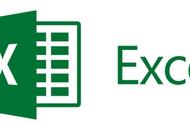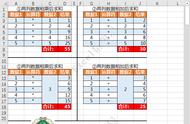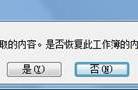在使用过程中难免会碰到一些棘手的问题,比如:Excel打不开,提示为不可读取内容,当遇到这些问题我们改怎么处理呢?经百度一下发现主要原因是因为引用了外部文档数据、指向了外部文档中的宏等等。造成故障的原因:
①超链接形成的外部文档链接。
②从其他文档复制数据、引用其他文档数据,形成公式中的外部数据引用。
③图形、按钮等指定的宏指向了外部文档中的宏。
问题的原因及解决方法①我们打开Excel文件,出现上文所述的提示,发现不可读取的内容。

②我单击是,通过修复或删除不可读取的内容,Excel已经能够打开该文件,下方就是出错的行列。

③虽然问题自动修复了,但是还是要搞清楚原因,仔细看好此对话框标红色的部分,在 xl 文件夹下的sharedStrings.xml文件出问题了。④将xlsx文件修改扩展名,改为zip压缩文件。

⑤双击zip文件,打开看看,注意,这里不是解压,打开sharedStrings.xml文件,自动弹出浏览器,无法显示XML网页。